Izinkan atau blokir Pengguna Standar agar tidak mengubah Waktu Sistem dan Zona Waktu
Saat pengguna Standar(Standard) mencoba mengubah waktu atau zona waktu sistem, sistem akan memblokir upaya tersebut. Jika Anda menggunakan sistem klien Windows dan ingin mengizinkan pengguna standar untuk mengubah waktu dan zona waktu sistem(allow the standard users to change the system time and time zone) , maka artikel ini akan memandu Anda melalui prosesnya.
Izinkan Pengguna Standar(Allow Standard Users) untuk mengubah Waktu Sistem(System Time) di Windows 11
Untuk mengizinkan atau memblokir pengguna standar untuk mengubah waktu sistem di Windows 11/10 , ikuti langkah-langkah ini-
- Tekan Win+R untuk membuka prompt Run.
- Ketik secpol.msc dan tekan tombol Enter .
- Buka Local Policies > User Rights Assignment .
- Klik dua kali pada Ubah kebijakan waktu sistem(Change the system time) .
- Klik tombol Tambah Pengguna atau Grup .(Add User or Group)
- Klik pada tombol Jenis Objek(Object Types) .
- Centang(Tick) keempat kotak centang dan klik tombol OK .
- Klik pada opsi Lanjutan(Advanced) .
- Klik tombol Temukan Sekarang(Find Now) dan pilih Semua Orang(Everyone) dari daftar.
- Klik tombol OK .
Pertama, Anda harus membuka Kebijakan Keamanan Lokal(Local Security Policy) di komputer Anda. Untuk melakukannya, tekan Win+R untuk membuka prompt Run , ketik secpol.msc, dan tekan tombol Enter .
Selanjutnya, perluas Kebijakan Lokal(Local Policies) dan klik opsi Penugasan Hak Pengguna(User Rights Assignment) . Di sisi kanan Anda, Anda akan melihat kebijakan yang disebut Ubah waktu sistem(Change the system time) .
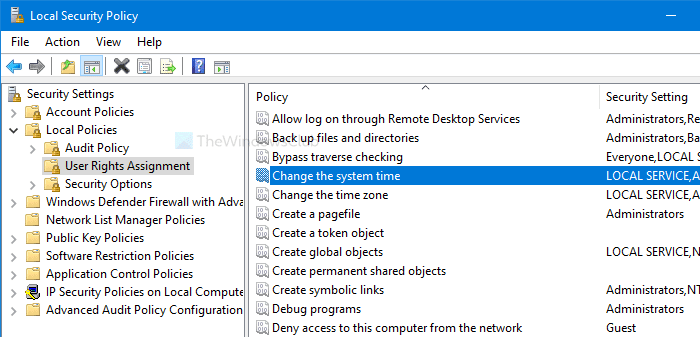
Klik dua kali di atasnya. Kemudian, klik tombol Add User atau Group(Add User or Group) dan Object Types masing-masing.
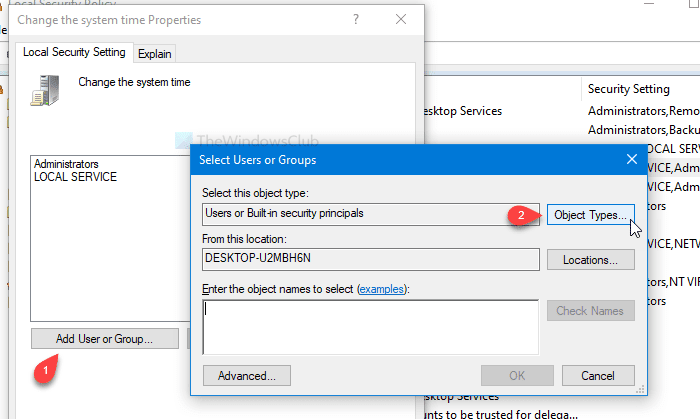
Setelah itu, beri tanda centang di keempat kotak centang dan klik tombol OK . Anda akan melihat tombol Lanjutan (Advanced ) di jendela berikutnya.
Klik dan pilih tombol Temukan Sekarang (Find Now ) . Ini membuka daftar sebagai hasil pencarian. Pilih Semua Orang (Everyone ) dari daftar dan klik tombol OK di jendela Pilih Pengguna atau Grup (Select Users or Groups ) .
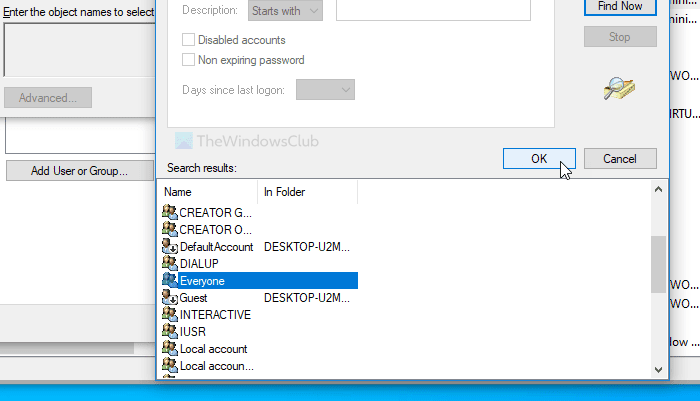
Sekarang Anda akan melihat Ubah jendela Properties waktu sistem(Change the system time Properties) di layar Anda. Jika sudah, klik tombol OK .
Mulai sekarang dan seterusnya, semua pengguna dapat mengubah waktu sistem. Jika Anda ingin melakukan hal yang sama dengan pengaturan zona waktu, ikuti langkah yang sama untuk Mengubah kebijakan zona waktu (Change the time zone ) .
Blokir Pengguna Standar(Block Standard Users) agar tidak mengubah Waktu & Zona Waktu (Time Zone)Sistem(System Time) di Windows 11
Untuk memblokir pengguna standar agar tidak mengubah waktu dan zona waktu sistem di Windows 10 , ikuti langkah-langkah ini-
- Tekan Win+R untuk membuka prompt Run.
- Ketik secpol.msc dan tekan tombol Enter .
- Buka Local Policies > User Rights Assignment .
- Klik dua kali pada Ubah kebijakan waktu sistem(Change the system time) .
- Pilih Semua Orang(Everyone) dari daftar.
- Klik tombol Hapus(Remove) .
- Klik tombol OK .
Buka jendela Kebijakan Keamanan Lokal(Local Security Policy) dengan menekan Win+R , ketik secpol.msc, dan tekan tombol Enter . Setelah itu, ikuti langkah-langkah yang disebutkan di atas untuk membuka jendela Ubah properti waktu sistem(Change the system time Properties) . Setelah dibuka, pilih Semua Orang (Everyone ) dari daftar dan klik tombol Hapus (Remove ) .
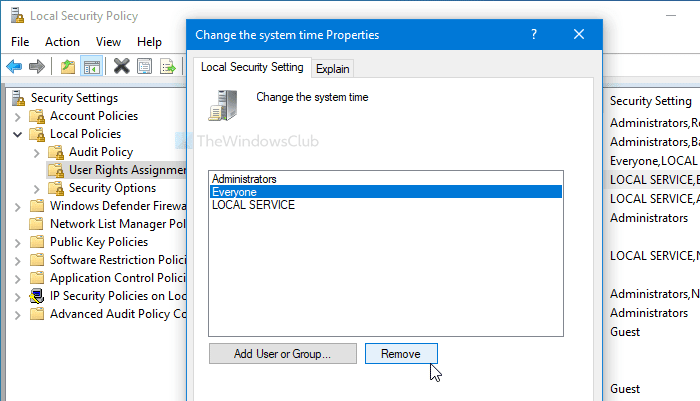
Terakhir, klik tombol OK . Seperti biasa, Anda harus mengulangi langkah-langkah ini untuk Mengubah kebijakan zona waktu (Change the time zone ) jika Anda ingin mencegah orang lain mengubah zona waktu di komputer Anda.
Itu saja!
TIPS:(TIP:) Tahukah Anda bahwa Anda dapat mencegah pengguna mengubah tanggal dan waktu(prevent users from changing the date and time) ?
Related posts
Cara mengatur Time Zone secara otomatis di Windows 10
Allow or Prevent Users dari mengubah Date and Time di Windows 10
Periksa keakuratan System Clock Anda di Windows 11/10
Allow OneDrive untuk menonaktifkan permission inheritance di folder read-only
Allow Akses langsung ke penyimpanan yang dapat dilepas di Remote Sessions
Error 0x80070013 untuk System Restore, Backup or Windows Update Fix
Configure System Restore Space and set System Restore Intervals
Cara Mengaktifkan dan Mengatur Disk Quota di Windows 10
Hilang Operasi System BUKAN Found error di Windows 11/10
21 Perintah CMD Yang Harus Diketahui Semua Pengguna Windows
Cara Menghitung Standar Deviasi Di Excel
Allow or Block Apps melalui Windows Firewall yang
Create System Restore Point menggunakan Command Prompt or PowerShell
Cara Mengatur Kuota Disk untuk Pengguna di Windows 11
Cara Mengubah Standard User ke Administrator Account & vice versa
Allow Active content tentang protokol terbatas untuk mengakses komputer saya
Sysgauge: System & performance monitoring software untuk Windows
Fix System dan Memory High CPU, Ram, Disk Usage
System error 6118, daftar server untuk workgroup ini tidak tersedia
Cara mengecualikan Individual Users or Computers dari Group Policy Object
